Зміст
- 1 Чому пропав звук сповіщення при дзвінку або вхідному повідомленні
- 2 Немає звуку або погана якість при дзвінках
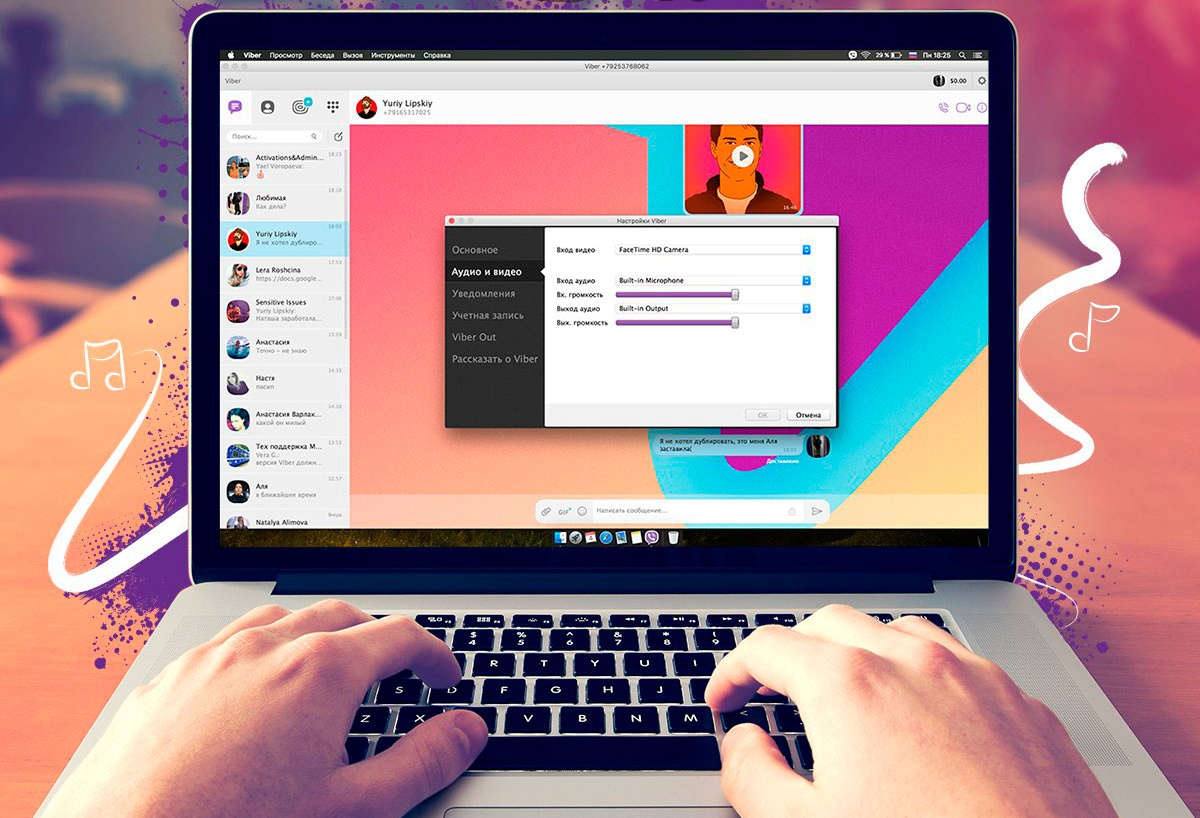
Чому в Вайбере немає звуку при вхідному повідомленні? З такою неприємністю періодично стикаються користувачі популярного месенджера. Відсутність сигналу при виклики та інших повідомленнях – серйозна проблема, через яку ви можете пропустити важливий дзвінок або не вчасно зреагувати на повідомлення. Давайте розберемося, які причини цього явища, і що можна зробити в такій ситуації.
Чому пропав звук сповіщення при дзвінку або вхідному повідомленні
Якщо одного разу ви помітили, що немає звуку в Вайбере, в першу чергу, рекомендуємо пошукати причину в самому пристрої, оскільки сервіс відрізняється стабільною роботою, а збій налаштувань в ньому трапляється досить рідко. Якщо з якихось причин немає повідомлень у Viber на комп’ютері, справу може бути як у неправильній установці драйвера, так і у відсутності підключених колонок. У такому випадку спробуйте включити будь-яку пісню або відео і в залежності від результату, з’ясовувати причину.
Щоб дізнатися, чому пропав звук повідомлень у Вайбере на ПК, скористайтеся наступними рекомендаціями:
- Відкрийте розділ «Інструменти» в меню програми.
- Знайдіть вкладку «Повідомлення».
- Подивіться прапорець навпроти пункту «Згрупувати повідомлення та всі дзвінки».

Якщо немає звуку в Viber, коли приходить повідомлення на комп’ютер, можна перевірити настройки Windows. Для цього в правому куті клацаємо мишкою біля зображення динаміка і відкриваємо вкладку «Мікшер». У вибраному списку знаходимо месенджер і регулюємо гучність в Viber до потрібного рівня.
Власники Android-девайсів також стикаються з такою неприємністю, як погана чутність сповіщень в сервісі. В першу чергу, бажано подивитися профілі і відрегулювати гойдалка гучності, яку ви могли випадково натиснути в кишені. Для перевірки налаштувань Viber варто зробити наступне:
- Відкрийте програму і зробіть свайп вправо.
- Внизу панелі управління знайдіть розділ «Налаштування», а в ньому – підпункт «Повідомлення».
- Якщо пропав звук оповіщення, відкрийте вкладку «Системні сигнали» і подивіться всі налаштування в порядку.
- При необхідності поставте галочку напроти пункту «Приходять повідомлення».
- Тим, хто шукає, як включити звук смс з інших мелодій, варто вибрати пункт «Сигнал повідомлень» і вибрати рінгтон з запропонованого списку.
Немає звуку або погана якість при дзвінках
Нерідко трапляється і так, що користувач не чує звук в Вайбере при вхідному дзвінку або ж не чути співрозмовника під час розмови. Спробуйте виправити цю проблему таким чином:
- Знайдіть пункт меню «Системні сигнали» і зніміть прапорець навпроти нього.
- Відкрийте розділ «Мелодія дзвінка» або «Повідомлення», де можна вибрати будь-яку композицію.
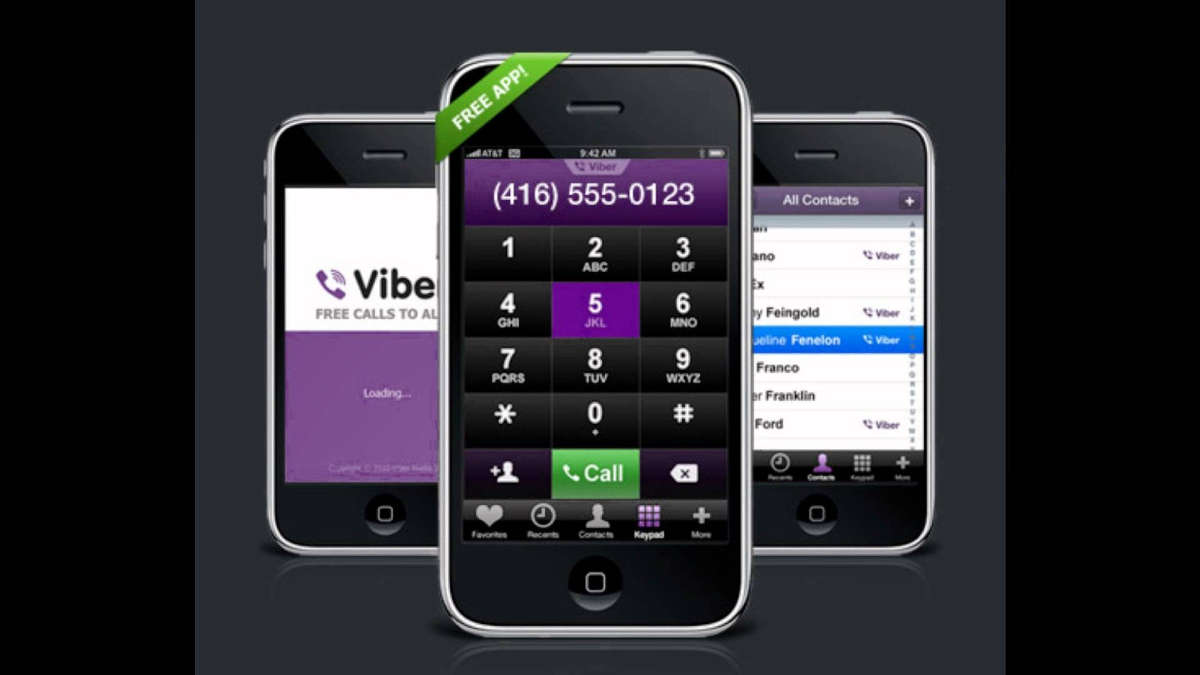
Якщо після вищевказаних дій ви так і не змогли зрозуміти, чому не грає мелодія при дзвінку або її погано чути, причина може бути в поломці динаміків самого пристрою, і тоді бажано віднести девайс в сервісний центр. Для перевірки Viber на Windows Mobile маніпуляції в точності такі ж.
Не менш популярна проблема користувачів – чому мене не чують в Вайбере при відеовиклик? Щоб дізнатися причину збою роботи програми, включіть будь-яке відео на смартфоні або планшеті. Якщо голос не з’явиться, вся справа в самому девайсі – спробуйте перезавантажити або повернутися до заводських налаштувань.
Коли не працює відео в Вайбере на Айфоне, перевірити гучність можна наступним чином:
- Відкрити налаштування програми, знайти розділ повідомлень.
- У підменю знайти всі пункти викликів і повідомлень.
Коли з налаштуваннями програми і самого пристрою все в порядку, а мелодій все одно не чути, спробуйте перезавантажити телефон. Якщо не допомогло, видаліть і перевстановіть його.
Причиною того, чому не працює відеозв’язок в Viber, можуть бути вчасно не оновлені кодеки. В цьому випадку достатньо оновити програму до останньої версії або почекати виходу наступного оновлення (як правило, недовго).


